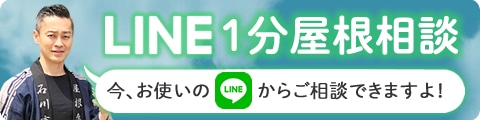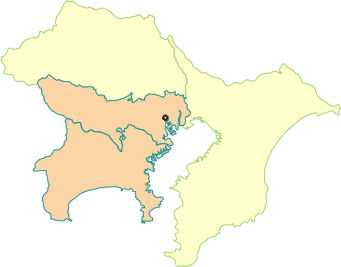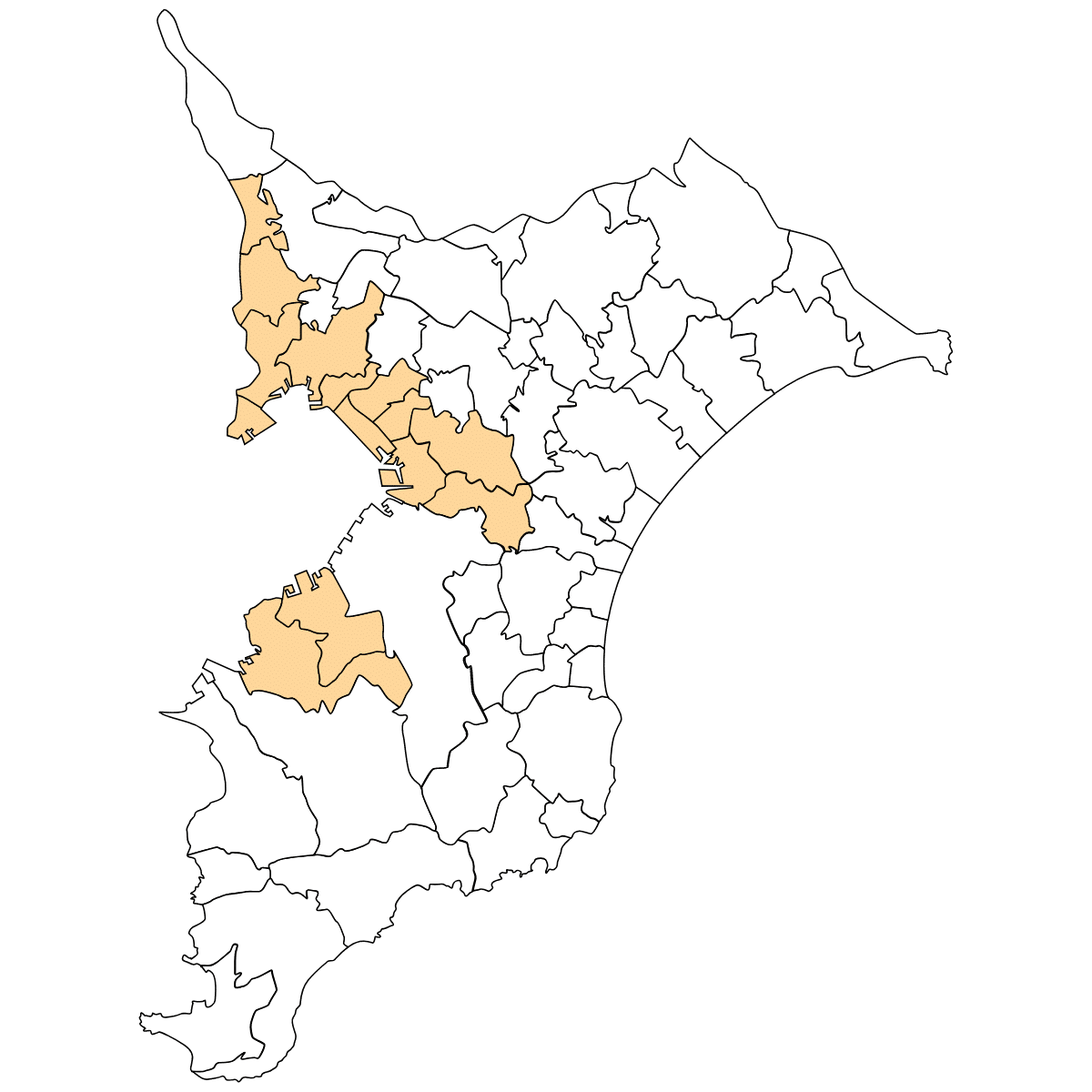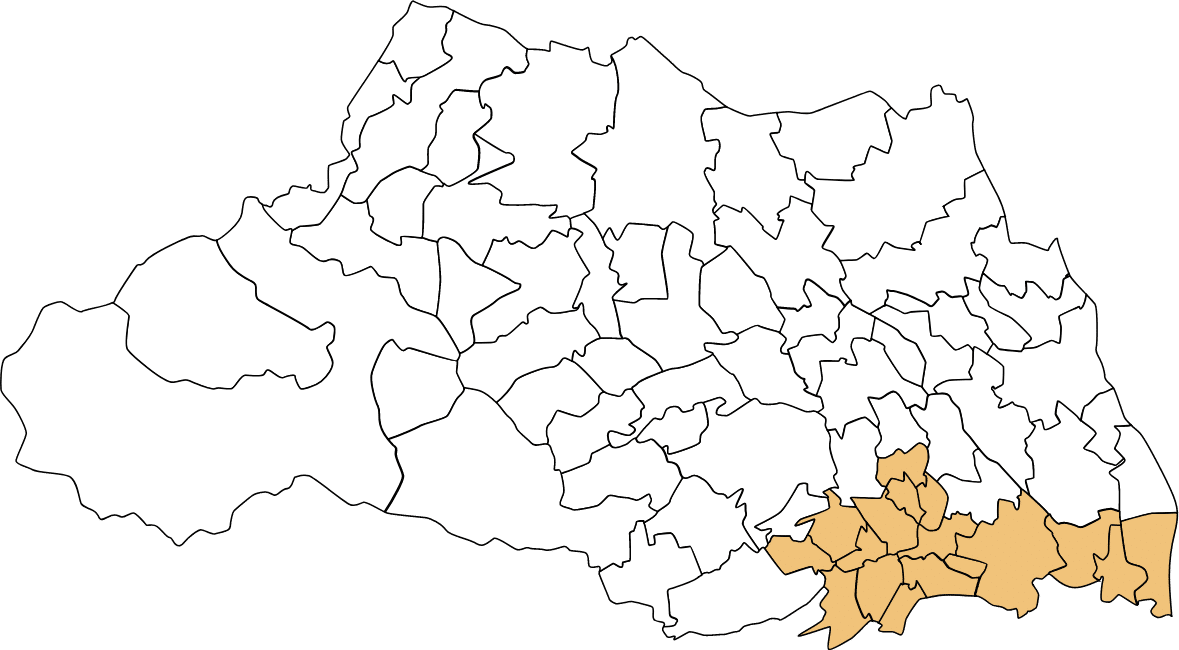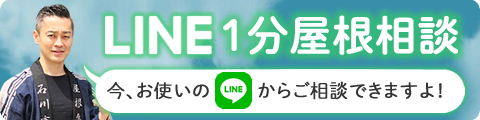自分でできた。ドローンの規制を解除する「 DIPS 」 申請方法
DIPSとは、「 Drone/ UAS Infomartion Platform System 」 の略で、日本語で、「 ドローン情報基盤システム 」 というものです。
ざっくりいうと、「 日本でドローン使うなら、ここに情報登録してね 」 という国土交通省が運営しているホームページです。
このホームページから、仕事で使うには欠かせない、規制解除のための、飛行許可申請ができるというわけです。
仕事でドローンを飛ばしたいけど、
・規制があるし、
・代行業者に依頼すると高いし、
・自分で申請するのは難しい、、、
と思っているあなたに、ついさっき、はじめて自分で「 ドローンの飛行許可申請 」をして、いちばんはじめの「 アカウントをつくる 」 時点でつまづいたぼくが、スムーズに申請し許可取得までの方法を、一部始終わかりやすくお話しします。
6営業日で無事に許可取得できた
あくまでも「 自分で、申請できた 」 だけですので、あしからず。
許可がおりてもおりなくても、結果が出たら、記事を更新します。
2月28日、なにやらDIPSからメールが。

ちゃんと、許可がおりました〜。笑
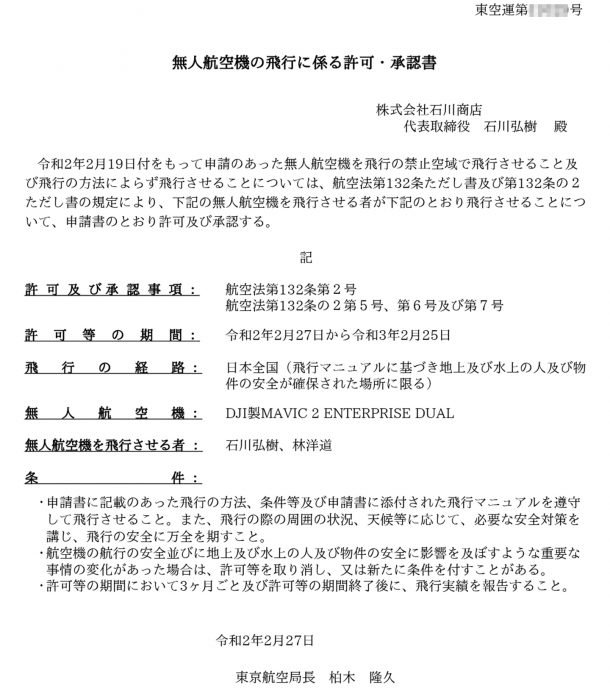
とはいえ「 2回 」 申請の手直しをする必要がありましたので、スムーズに許可をとりたい方は、ぼくと同じミスはしないように、以下をしっかり確認しましょう。
事前準備
パソコンの前に座る前に、円滑に申請するための準備をしましょう。
ぼくはいちいち、ドローンを取りに行ったり、保険屋さんに電話したり、サポートセンターに電話したりで、2時間かかってしまいましたが、準備万端なら、1時間で済むかもしれません。
ドローン関係
本体、プロペラガード、リモコン、iPadなどの操作アプリが表示できるディスプレイを、近くに置いておきましょう。
あとで説明しますが申請するときに、
・ドローン本体のシリアルナンバー
・プロペラガードをつけたドローンの写真
・ドローンのカメラと映像確認できる写真
が必要になるので、用意しときましょう。
普段、ドローンを飛ばすときに使うもの一式が、すぐそばにあれば、より確実でしょう。
損害賠償保険の証書
「 動産保険 」 というドローン本体の保険じゃなくて、「 施設賠償責任保険 」 という損害賠償保険の証書です。
申請するときに、
・保険会社の名前
・商品名
・人的損害への保証金額
・物損への保証金額
の4つが、必要になります。
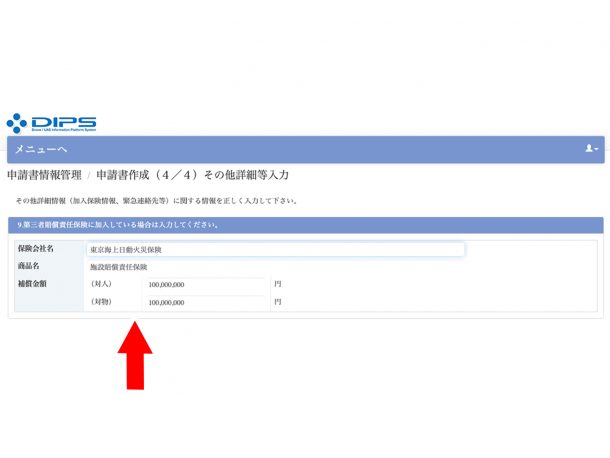
スマホ、カメラ
プロペラガードの写真などを、撮影するためのカメラとして、スマホが便利でしょう。
ただ、申請のときにアップロードできるファイルサイズが2MBという制限があるので、最新のスマホの場合は「 写真サイズ圧縮ソフト 」 などを使ってファイルサイズを2MBより小さくしましょう。
さて事前準備は、できたでしょうか?
- 申請前の準備
- ドローンを飛ばすグッズ一式
- 損害賠償保険の証書
- 撮影用のスマホ、カメラ
申請方法
準備が整ったら、パソコンの前に座り、
に、アクセスしましょう。
うまくいけば、1時間くらいで終わります。
いっしょに、がんばりましょう。
手順① アカウントをつくる
まずは申請するために、アカウントをつくります。
ホームページにいくと、こんな画面が見えていると思います。
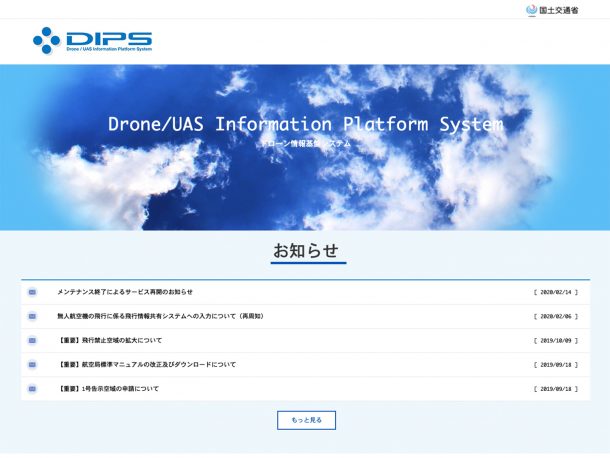
下にスクロールしていくと「 無人航空機飛行許可申請 」 という項目が見えてきます。
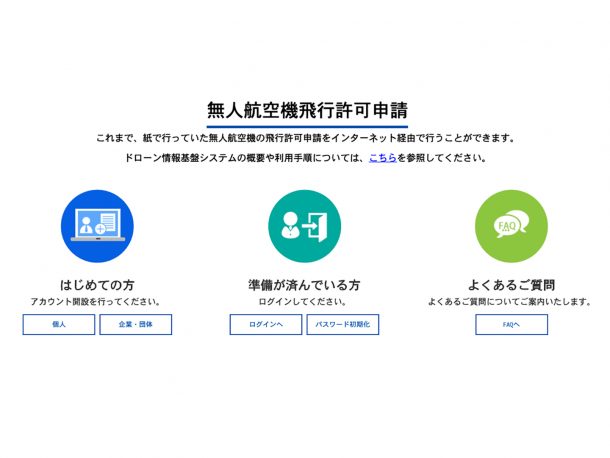
ここの「 はじめての方 」 で、個人、法人を選んで、進みましょう。
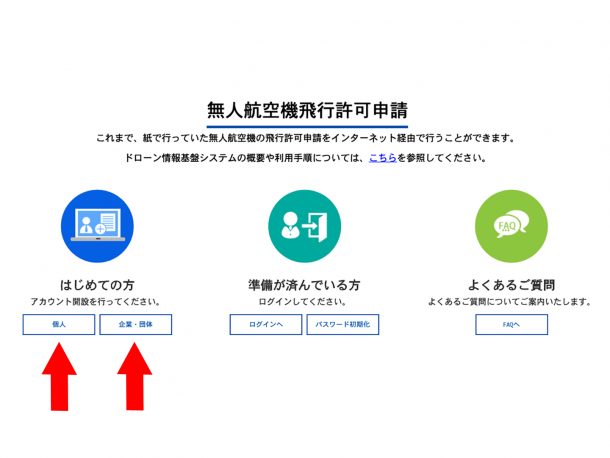
手順② ログインして申請開始
それでは、ログインして申請を開始しましょう。
手順①が終わると、登録したメールに、ログインIDが書いてありますので、メモしたり、コピーしておきます。
再度、ホームページにいき、ここからログインします。

あと50分くらいで、申請が終わります。
②−1 無人航空機情報の登録
ここでは、ドローンの機体情報を登録します。
ドローン本体にある、シリアルナンバーが必要になります。
通常は、電池パックを取り外したところ(ドローン側)に、書いてありますので、そばに置いておいたドローンを準備しましょう。
ログインすると、こんな画面になっているはずです。
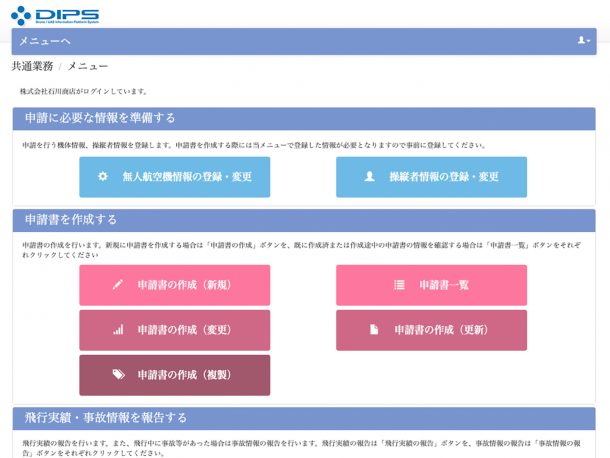
その上の左側のここから、登録できます。
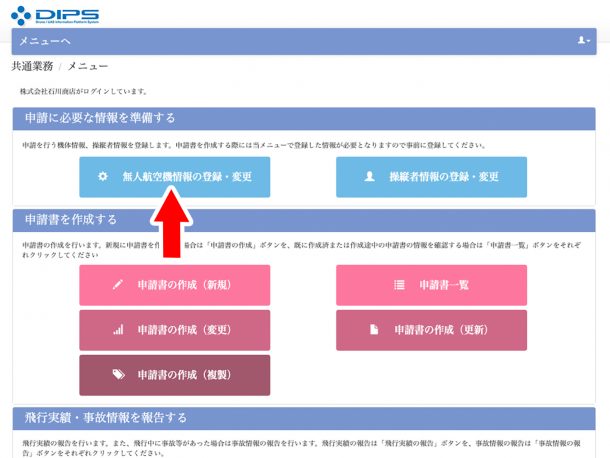
DJIなどのメーカーで購入したドローンであれば、リストの中から選び、シリアルナンバーを記入するだけなので、臆することなくすすみましょう。
②−2 操縦者情報の登録
ここでは、操縦者の情報を登録します。
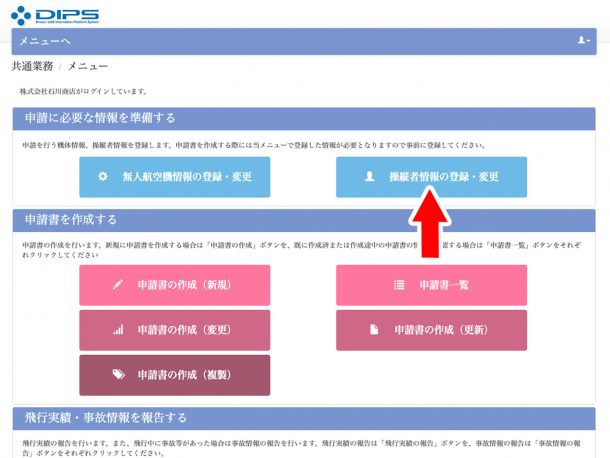
申請者以外の方も飛ばす場合は、飛ばす人すべてを登録しておきましょう。
②−3 申請書の作成ポイント
つづけて、「 申請書の作成(新規) 」 から、申請します。
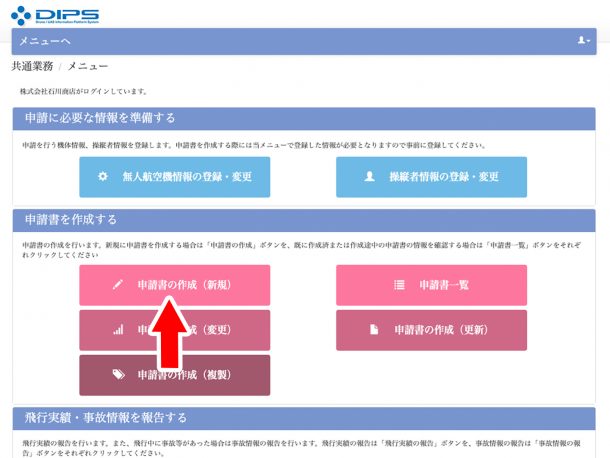
ここまで来たら、あと30分くらいです。
しかも、ここを入力し終われば、申請はおしまい。もうひとふんばりです。
飛行許可の申請をする項目は、一般的には、
「 DID地区(人、家屋の密集地域の上空) 」 にチェック
「 人・物件から30メートル離すことのできない飛行 」 にチェック
「 夜間飛行 」 にチェック
「 目視外飛行 」 にチェック
の4つでしょう。
これらにチェックをつけると、ドローンの機体を追加したあとに、こんな警告が出てくるはずです。
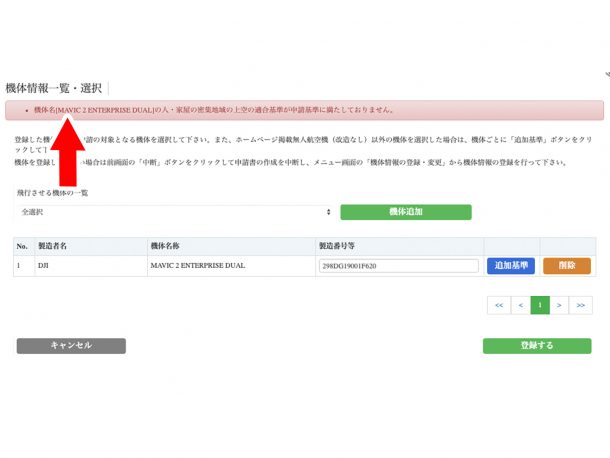
そうなったら「 追加基準 」 を押して、
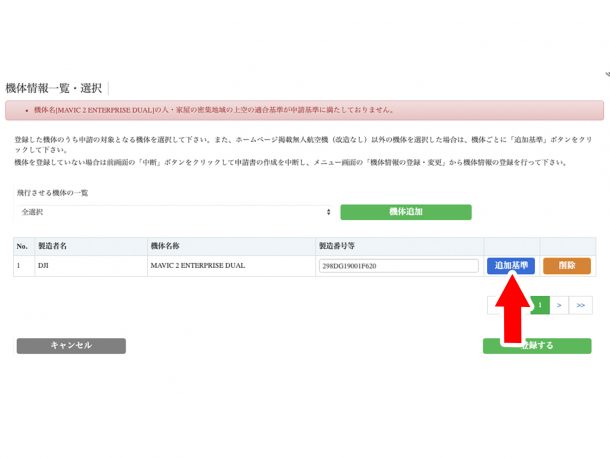
■プロペラガードをつけるにチェック、
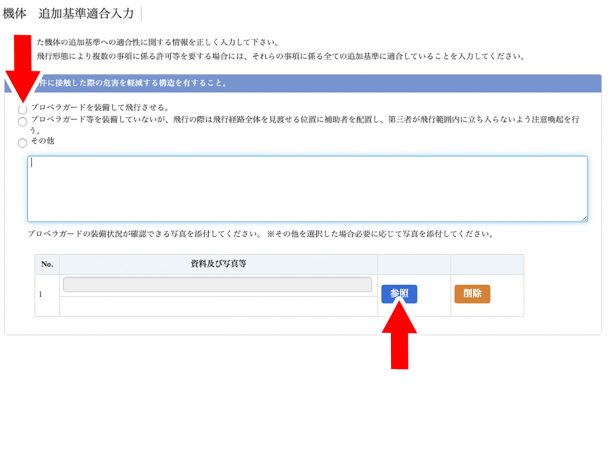
■プロペラガードをつけたドローンの写真をアップロードし、

■メーカー指定の自動操縦システムにチェック、
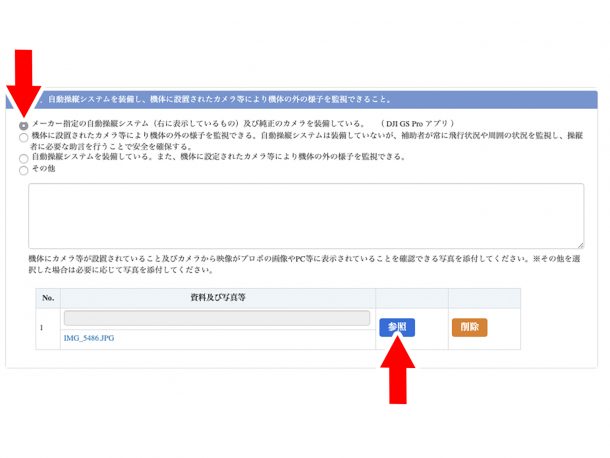
■ドローンのカメラとその映像が確認できる写真をアップロードし、
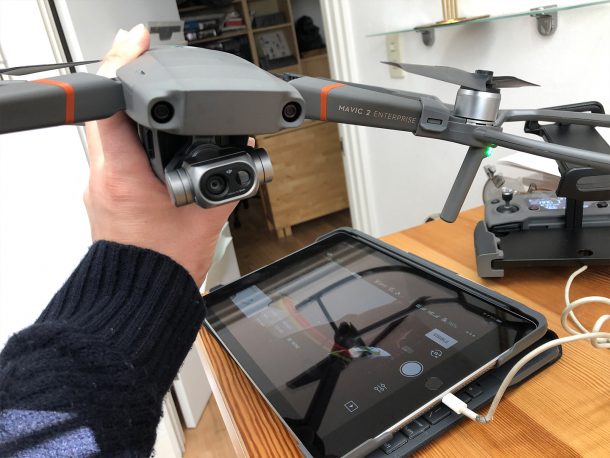
最後に「 登録する 」 を押せば、大丈夫です。
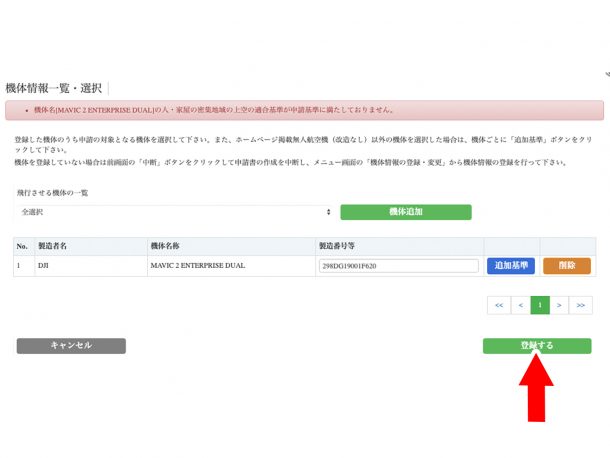
夜間飛行、目視外飛行については、
・操縦者に経験があるならば、夜間、目視外飛行の時間を入力
・経験がないなら、飛行訓練を受けてから飛ばします、というところにチェック
をいれます。
■飛行マニュアルに基づいた、、、にチェックを入れて、
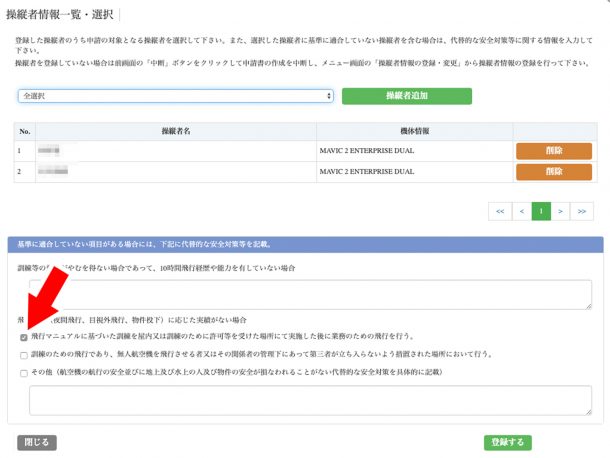
登録すれば、大丈夫です。
手順③ 申請完了確認
ここまでで、申請は完了しています。
念のため、申請がちゃんとされているかだけ確認しましょう。
ログインした画面の「 申請書一覧 」 から、確認できます。
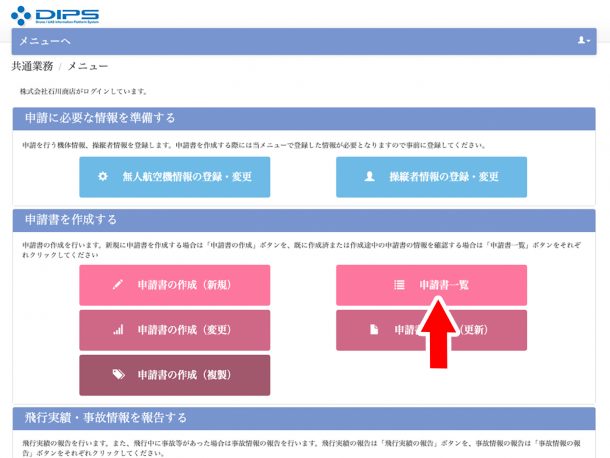
このように表示されていれば、申請は無事に完了しています。
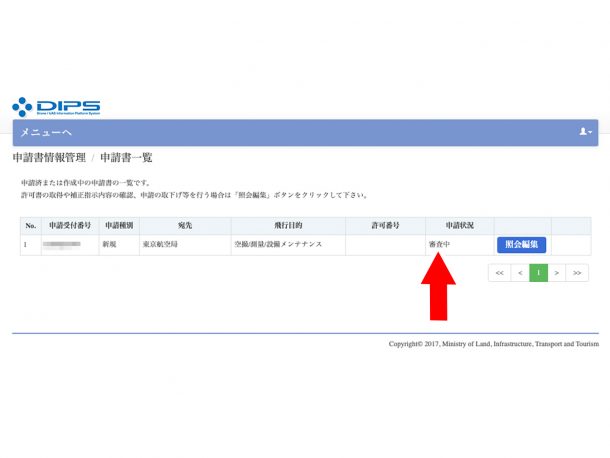
おつかれさまでした。
手順④ 許可書ダウンロード方法
無事に審査が通過したら、メールがDIPSから届きます。
DIPSのホームページからログインし、申請書一覧から、該当の申請番号を選択、
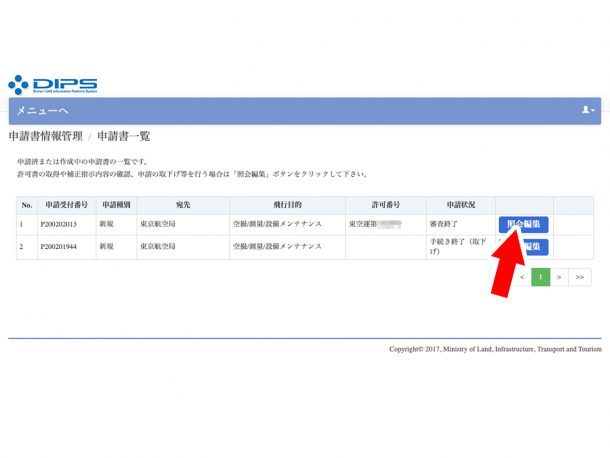
一番下の「 許可書ダウンロード 」 から許可書を選択すれば、
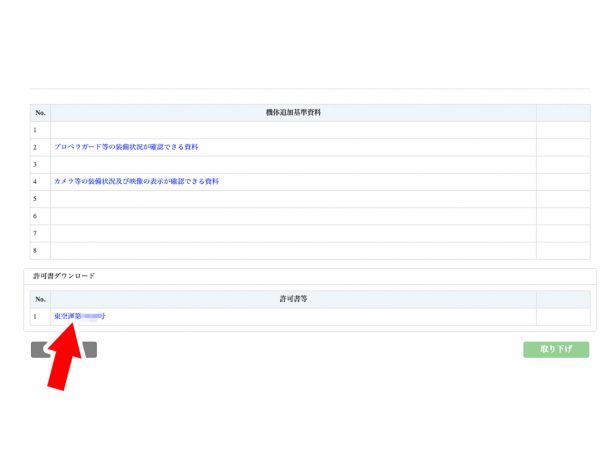
zipファイルがダウンロードされます。
初心者のぼくが失敗した、注意したいポイント
ぼくが、実際に失敗したところを紹介します。
ポイント① ログインパスワードは12文字以内
なにを隠そう、いちばんはじめの「 アカウントをつくる 」 時点でつまづいたのが、ぼくです。
ログインパスワードは12文字以内って、どこにも書いてないような気がしたのは、ぼくだけでしょうか、、、
13文字以上を入力しても、なんのエラーや警告もなく、12文字以上は入力されずに、よしなに登録されますので、ログインできず焦ることになります。
やり直し手順
パスワード初期化
↓
ログインID
↓
秘密の質問の答え入力
で、パスワード付きのメールが届くので、それを入力してログインし、登録者情報の変更で、12文字以下のパスワードに変更しましょう。
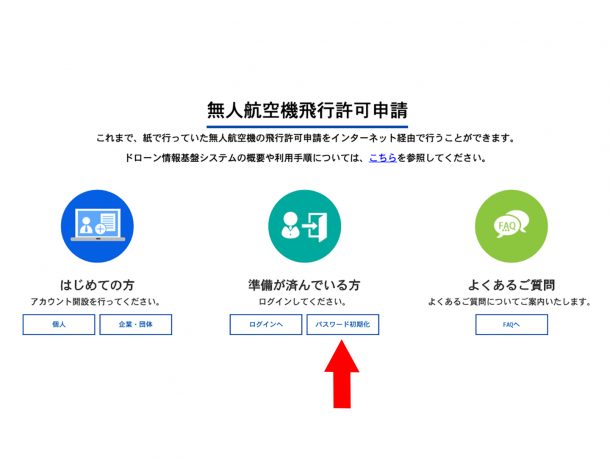
ポイント② 住所は都道府県を省略しない
住所は都道府県を省略しないで、しっかりすべて書きましょう。
申請者情報で、品川区荏原2−2−3と、東京都を省略したら、申請をやり直すことになりました。
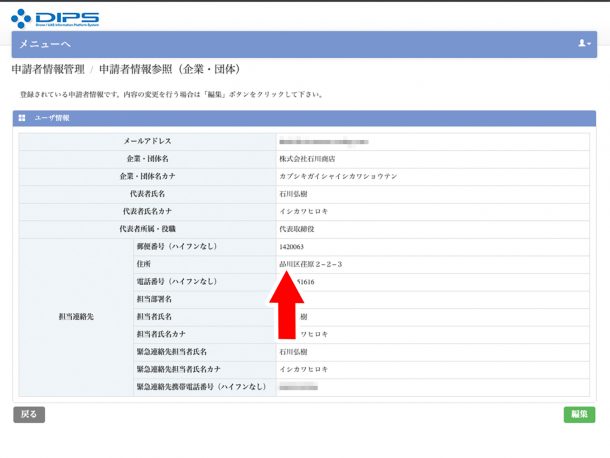
やり直し手順
申請者情報の変更
↓
申請書の複製
↓
古い申請の取り下げ
ということが書かれた「 メール 」 が届くので、ご安心を。
このやり直し自体は、5分くらいで終わりました。
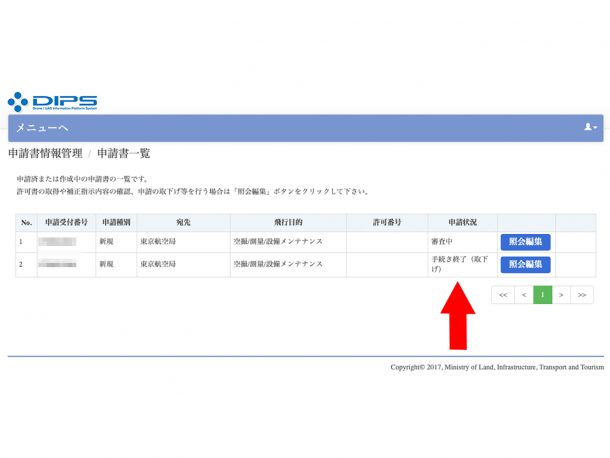
ポイント③ 目視外、夜間飛行の対策の入力を忘れずに
申請から約1週間。2020年2月26日付けで、DIPSから不幸の手紙(Eメール)が届きました。
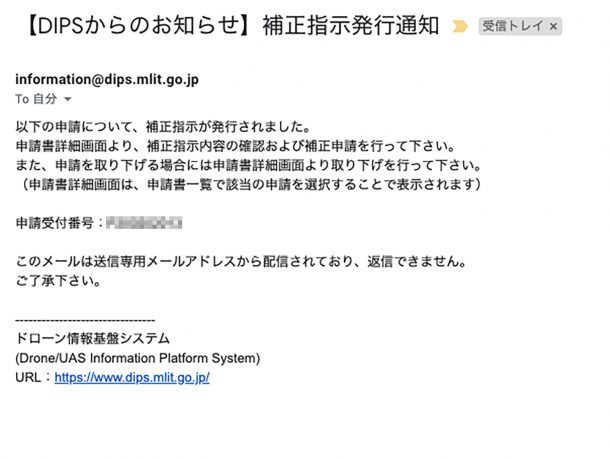
不幸の手紙は、「 補正指示発行通知 」 という、ようするに、このままでは審査が通らないから直してね、という案内ですね。不幸でもなんでもなく、とても親切ですね。
内容は、ログインして確認します。
ドローン情報基盤システム(DIPS)のホームページにアクセスして、ログイン。

ログインした画面の「 申請書一覧 」 から、確認できます。
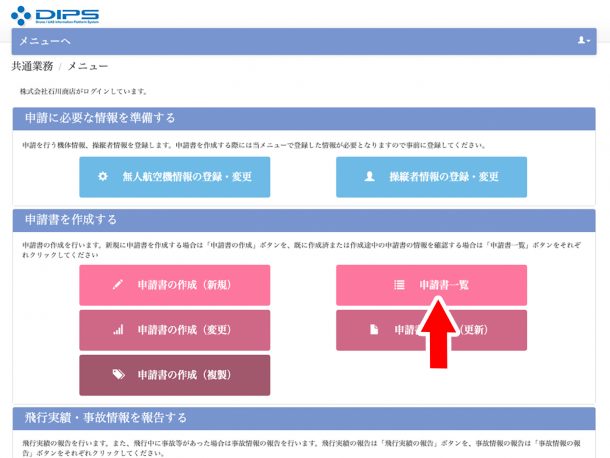
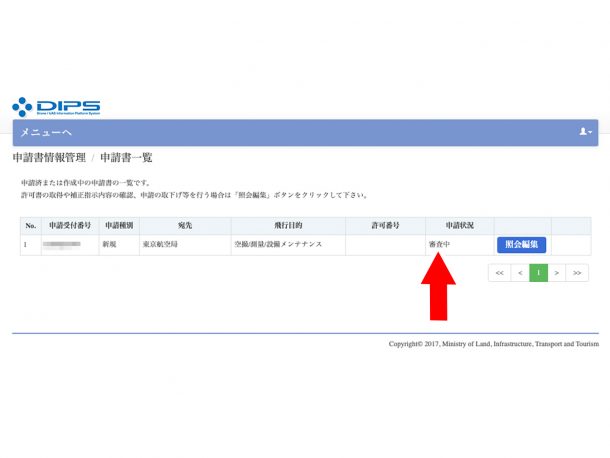
該当する申請番号を選ぶと、このような画面になるので、
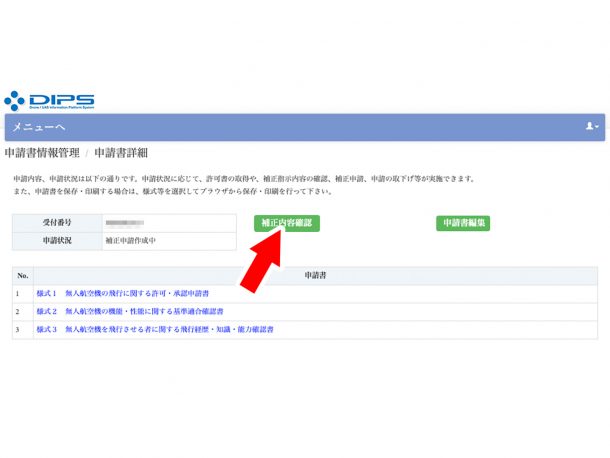
「 補正内容確認 」 を押すと、内容が確認できます。
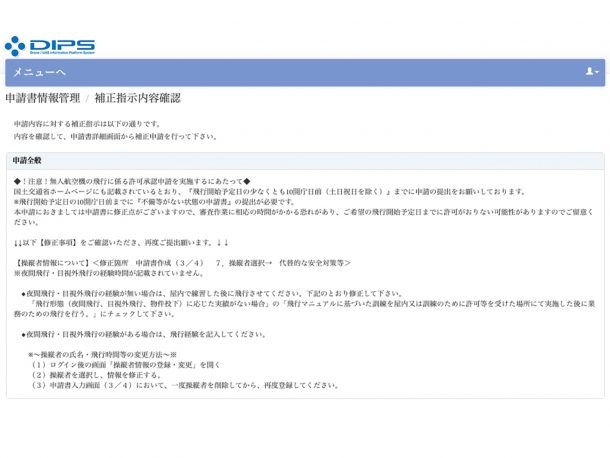
どうやら、夜間飛行、目視外飛行の経験がないのに、申請されてるけど? ということのようです。
やり直し手順
・経験があれば、飛行実績を入力し直す。
・ないなら、飛行訓練を受けてから飛ばします、というところにチェック
を入れて、申請すればよいみたいです。
ということで、申請書編集から、
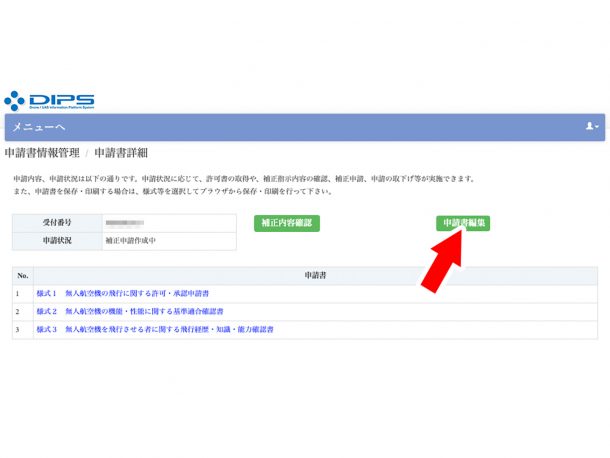
申請書の3/4まですすみ「 操縦者選択 」
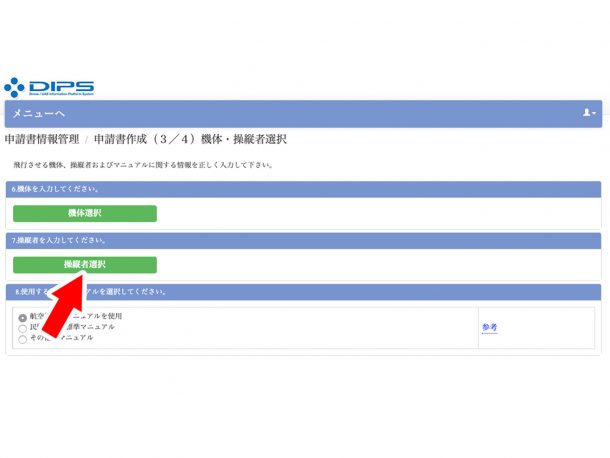
登録されている操縦者を一度削除
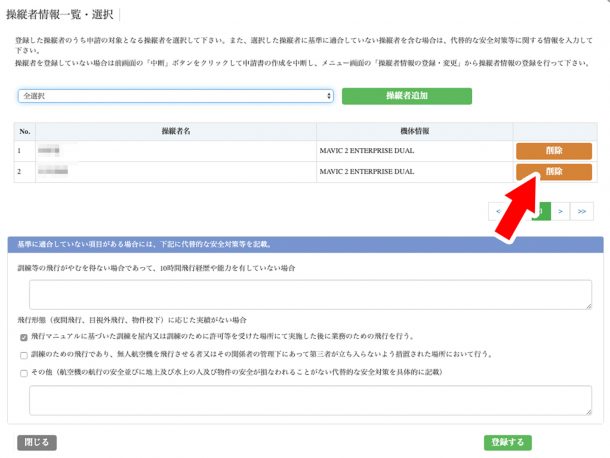
あらためて、操縦者追加、飛行マニュアルに基づいた、、、にチェックを入れて登録して、
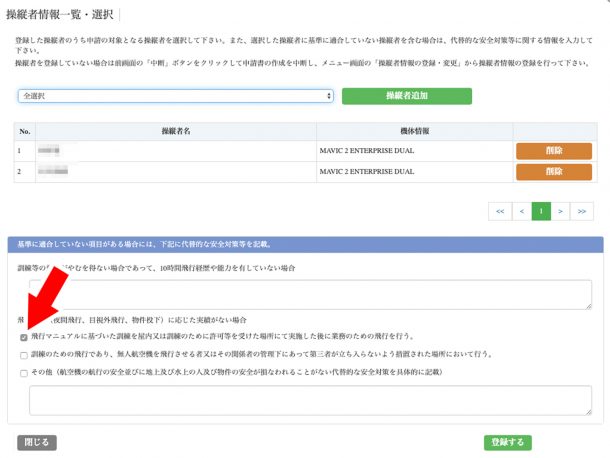
申請の編集を完了させましょう。
そうするとまた、一覧で「 審査中 」 に表示が変わります。
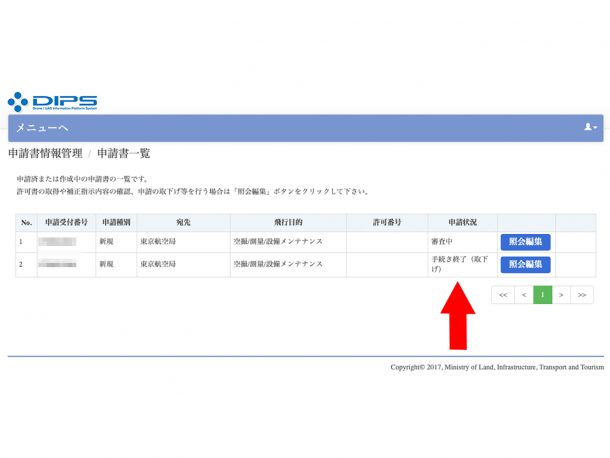
ポイント④ Macで、許可書のzipファイルが解凍できない
許可がおりてうれしくて、すぐにダウンロードしたのですが、なんかエラーが出た。
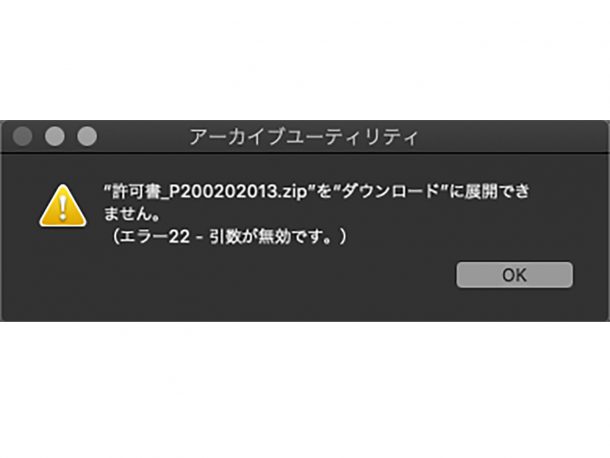
何回ダウンロードしても、同じエラーが出たので、サポートセンターに電話したところ、
Mac特有の不具合です。
・Windowsパソコンで開くか、
・Macに、zipファイル解凍アプリをインストール
すれば、大丈夫です。
とのことでした。
ということで、ネットで調べたこちらの「 The Unarchiver 」 というアプリをインストール。
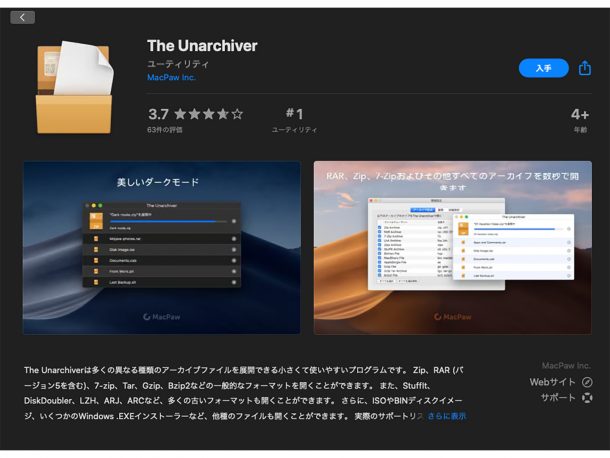
許可書のzipファイルを右クリック(二本指タップ?)して、The Unarchiverで開くことができます。
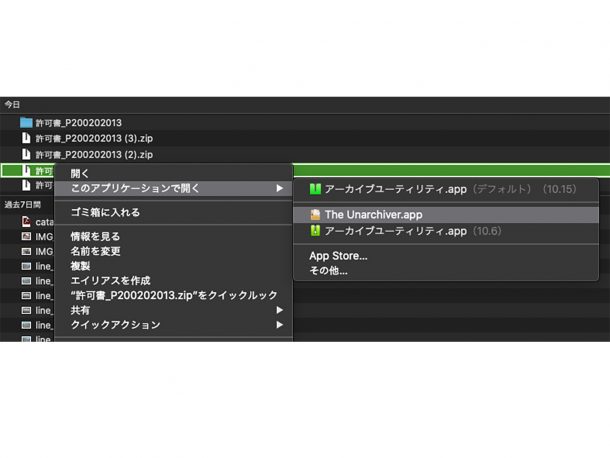
ポイント⑤ 申請はお早めに
飛行開始予定日の、少なくとも10営業日前までに、申請するのをおすすめしてるようです。
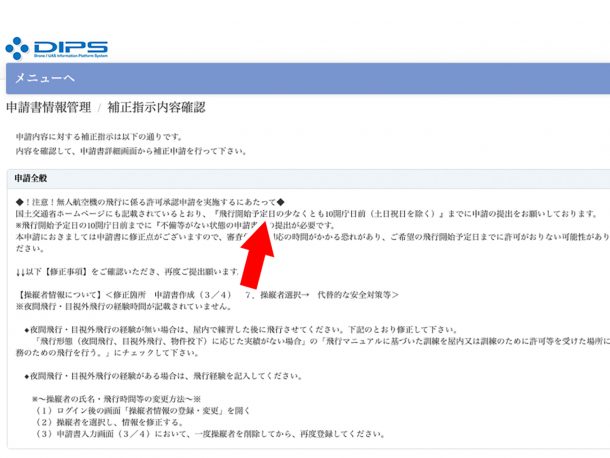
ぼくみたいに、スムーズに申請がいかないと、間に合わないからです。
そのほかで困ったときは、サポートセンターに遠慮なく電話しましょう
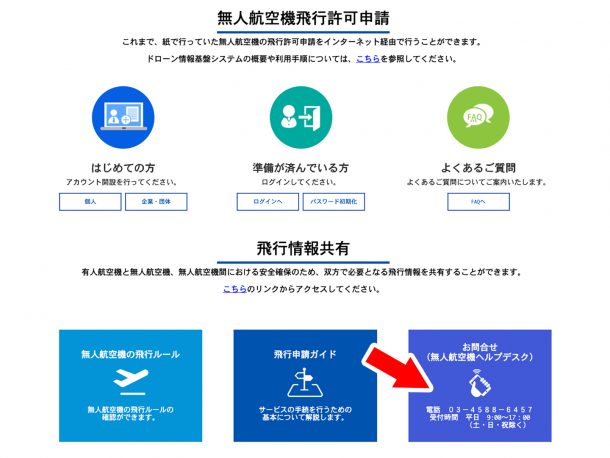
まとめ: ドローンの飛行申請は、意外とかんたん
今回の話をまとめると、
- ドローンの飛行申請の注意点
- 手元にドローンを飛ばすグッズ一式を用意
- ホームページでの登録は、辛抱強く
- 困ったときは、サポートセンターに電話
ということになります。
屋根点検にドローンをということでお悩みなら、お気軽にご相談を
ぼくは、屋根にあがる前に、ドローンで屋根を撮影すれば、屋根屋とお客さまが対等になると思っています。
それが常識になれば、ドローンを飛ばさないのは悪徳業者、というわかりやすいルールができてよいですよね。
石川商店へのお問い合わせは、すべて石川弘樹が対応しています。
会社にお電話戴いても、ぼくの携帯に転送され、必ずぼくが電話に出ます。
その他のご相談方法も、すべてぼくが読んでお答えしています。
屋根で損する人をゼロにしたい。だから気軽にご相談してくださいね。
お電話でのご相談はこちらから
今すぐのお電話での相談は、スマホ画面の一番上か一番下に表示されている『 03-3785-1616 』の電話番号をタッチ。
iPhoneの場合、
03-3785-1616をタッチ→ (通話許可→) 発信
Androidの場合、
03-3785-1616をタッチ→ (電話アプリの選択) → 番号表示→ 発信
で電話を掛けることができます。
電話がつながらない場合は、※ 050ーXXXXー5553 の番号で掛け直します。
留守番電話へのメッセージを優先して折り返しお電話いたします。
LINEでのご相談はこちらから
友人へのLINE感覚で、かんたんに相談できます。
やりとりは1対1のチャットなので、プライベートにご相談できます。
スマートフォンの方は、下の【友だち追加】ボタンを押しましょう
石川商店のLINE公式アカウント『みんなの屋根の相談所』を【友だちリストに追加】ボタンを押せば準備完了。
パソコンの方は、QRコードをスマホで読み込みましょう
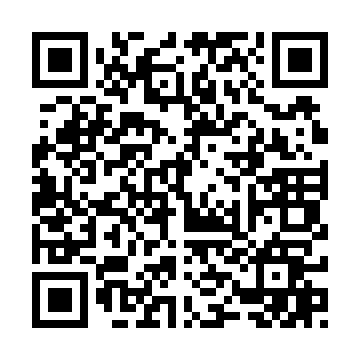
読み込むとLINEアプリがスマホで立ち上がります。
【友だち追加】をすれば、いつものLINE感覚で相談できます。
石川商店LINE相談の使い方はこちら。
メールでのご相談はこちらから
メールでのご相談はこちらのバナーをタッチ。
ご相談フォームに入力すれば、かんたんに相談できます。
ブログでのご相談はこちらから
このブログ上でのご相談をご希望であれば、このページの一番下にあるコメント欄をご活用くださいませ。
お名前(ニックネームでも可)の入力だけなので気軽にご相談できます。
この記事への質問、疑問、要望、感想なども大歓迎です。
多少の時間はかかるかもしれませんが、すべてのコメントを読んで、返信もしくは、今後の記事の参考にさせて戴きたいと思います。
- 創業75年、屋根専門石川商店の三代目。石川弘樹(いしかわひろき)です。

- 【継続は力なり】
- 禁煙2009年〜、禁酒2017年1月〜、筋トレ2018年6月〜、禁チョコ爆食い2018年12月〜、ダイエット2019年1月〜、ストレッチ2020年1月〜
- 【資格】
- 1級かわらぶき技能士、瓦屋根工事技士、全日本瓦工事業連盟認定 瓦屋根診断士、全日本瓦工事業連盟認定 耐震化講師、耐震プランナー、増改築相談員、古民家鑑定士、ホームインスペクター(住宅診断士)、ジュニアリフォームソムリエ、リフォームスタイリスト1級、リフォーム提案士、ライフスタイルプランナー
- 【趣味】
- ワンピース(マンガ)
- 【目標】
- 瓦割り世界大会初代チャンピオン
- 【ブーム】
- 筋トレ
- 【困り事】
- トイレが近い
石川商店からのお願い
記事を最後まで読んでいただきありがとうございます。
お客様の率直な感想をいただくため「役にたった」「役に立たなかった」ボタンを設置しました。
また、もしもっと知りたいこと、分かりづらかったことなどあれば下のコメント欄にご意見いただければと思います。
日々屋根にお困りのお客様にとって必要な情報をお伝えするために、ご参考にさせて頂きます。